虽说买mac不是为了玩游戏,但是工作忙碌之余,玩些游戏放松一下心情也是有必要的。如果您想在macOS设备上玩游戏,有些技巧你需要知道,因为他们能最大化提升macOS的游戏性能,让你有一个愉快的游戏体验时间!
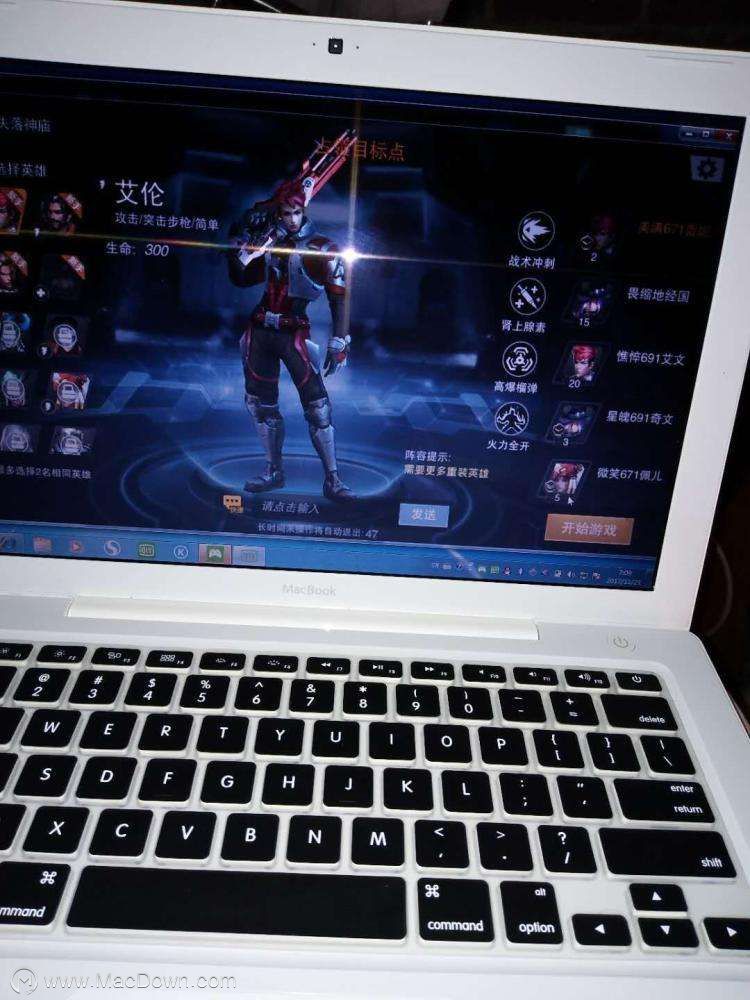
那么如何最大化提升macOS的游戏性能呢?跟macdown小编一起来看看吧!
学会使用macOS活动监视器
如今,游戏往往会受到CPU的很多限制,因此跟踪它并进行控制它是很有必要的。macOS的活动监视器就是一项非常有用的功能。对于游戏而言,CPU和内存使用情况是判断游戏能否正常启动的重要因素。而通过活动监视器,您可以访问CPU,内存,能源,磁盘和网络使用情况。
检查CPU使用率
当查看CPU的使用情况时,活动监视器按百分比将其细分。在寻求提高计算机速度时,您将需要关闭消耗最大的资源。看到任何不需要的进程,都可以关闭它们。
如果要持续从扩展坞监视CPU使用率,则可以右键单击“活动监视器”,然后选择通过任一选项显示CPU使用率。
检查内存使用情况
查看完CPU后,接下来出现“内存”选项卡。它看起来可能与“ CPU”选项卡相同,且功能相似。内存使用兆字节而不是百分比。确定任何大内存消耗器后,请通过左上角的相同x按钮关闭该过程。
电脑显示当前状态的健康状况,如果处于绿色或黄色范围内,则您的计算机不需要任何额外的内存。但如果处于红色状态,你需要关闭某些应用或考虑在设备上安装更多的RAM。
苹果电脑分区相关操作教程
在管理电脑系统的时候,我们第一个会想到的操作就是电脑分区了。给我们的电脑分区后能够使我们更方便地管理和使用文件。如果所有文件都被存储到一个硬盘上,那将会面临文件混乱甚至是出现查找文件的麻烦事。所以,给
将活动监视器保存在扩展坞中可以轻松访问这些值。一旦掌握了这些知识,优化就可以继续进行进一步的调整。
释放更多硬盘空间
当硬盘驱动器太满时,会降低macbook的速度,自然会影响我们的游戏体验,所以我们需要从计算机中删除垃圾数据和不需要的应用程序。您可以使用CCleaner之类的第三方程序来分析和检测应用程序,检测出浏览器和系统文件中的所有垃圾数据,然后再将其删除。
这里为大家推荐几款软件以加快清洁速度
禁用启动应用
如果您在游戏过程中,别的应用自动开启,那么肯定会加重macbook负担,使游戏体验不佳,这时候,我们需要禁止应用自动开启功能。
禁用macOS通知中心
不定时来的推送信息,也会影响我们的游戏,禁用当天的消息通知,利大于弊,请按照下列步骤操作:
- 按住Option键的同时,单击最右上角的图标(看起来像项目符号列表图标)。
- 图标变灰。
- 单击图标以打开通知中心。
- 启用“请勿打扰”(如果尚未启用)。
- 单击通知中心。
如何最大化macOS的游戏性能?通过以上操作,我们就可以提升macbook的游戏性能,有一个流畅的游戏体验啦!祝您游戏愉快!
Mac软件:批量制作字幕 ,一键生成工具
做过视频的朋友都知道,加字幕用pr一句一句的加,是多么无聊繁琐的事儿!今天macdown小编给小伙伴们带来了一款超级给力的字幕添加神器——Arctime,它是一个全新理念的可视化字幕创作软件,可以运行


